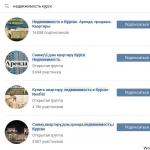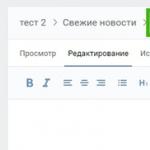Установить скин для майнкрафт лаунчер. Как установить скины в Майнкрафт. Как устанавливать скины на лаунчер
Стандартная внешность персонажа приелась? Этот гайд расскажет и покажет как установить скин на Minecraft любой версии, включая популярную 1.7.10 и новые 1.12.2/1.13. Гайд рассчитан на пиратку и лицензию. Установка отнимает мало времени. Новички и бывалые игроки справятся с ним легко. Видео в конце покажет весь алгоритм действий в деле.
Установить любой скин в несколько простых шагов
- Сначала нужно получить то, что требуется установить. Красивые скины можно скачать с нашего сайта или сделать в онлайн-редакторе .
- Картинка может быть в архиве. Ее необходимо извлечь. Используем программу WinRAR или аналогичную.
Установка на пиратку 1.5.2 и ниже
- Картинка должна иметь название «char.png». Переименуйте ее, если потребуется.
- Необходимо открыть «%appdata%\.minecraft». Кликаем на Пуск или жмем сочетание клавиш WIN+R. Печатаем или копируем «%appdata%» и жмем Enter.
- Переходим в каталог с игрой, потом bin. Открываем minecraft.jar программой WinRAR. В ней видим список папок. Открываем mob.
- Файл char.png заменяем на ваш скин.
Установка скина на пиратку Minecraft 1.12.2/1.11.2/1.10.2/1.9.4/1.8.9/1.7.10
- Переименуйте скин в steve.png .
- Откройте папку с игрой: жмите Пуск на панели или WIN+R, вводите «%appdata%\.minecraft\versions\».
- Откройте папку с версией, в которую вы играете.
- Открывайте файл jar в программе WinRAR и переходите в assets > minecraft > textures > entity .
- Перетащите сюда steve.png с подтверждением замены.
Инструкция для лицензии
Покупка лицензионной игры дает доступ к профилю на сайте https://minecraft.net/ru-ru/profile/ . Переходите по ссылке, авторизуйтесь и загрузите файл с компьютера.
Наверное, каждый Майнкрафтер хочет выделятся среди всех остальных игроков, поэтому разработчики когда-то давно дали возможность поменять на свой собственный стандартный скин. Но эта функция доступна только для людей купившим игру, а что делать остальным? Конечно же прочитать данный гайд - как установить скины в Майнкрафт с помощью TLauncher.
Эта переписанная статья, ведь то что было раньше уже не комильфо в современных реалиях. С этим же способом, вы можете менять свой скин в один клик и его будут видеть другие пользователи на серверах.
Первым делом, вам необходимо пройти регистрацию в сервисе с которым будете работать для установки скина. Переходим по ссылке и заполняем свои данные.

После нажатия на кнопку "Регистрация", если всё вы ввели верно, вам перекидывает на страницу профиля вашего аккаунта. Тут можно сделать следующее: Установить скины, убрать рекламу (Если есть ).

После этого, по специальным кнопкам (Загрузить скин) можно установить свой собственный скин с компьютера. А также, можете воспользоваться каталогом, в котором выбрать самый красивый (Это бесплатно!).

Далее нужно запустить лаунчер (если у вас нет , то скачайте у нас с сайта). Версия должна быть не меньше чем 2.0!
В ТЛаунчер ставим галочку возле "Аккаунты".

Далее переходим в "Настройки аккаунтов..." и попадаем в такое вот меню, где нужны ввести данные от аккаунта, который зарегистрировали недавно. После успешной авторизации логин с иконкой TL появится справа. Выбираем из списка версию с характерной иконкой TL (Только с такими иконками будет работать скин) и заходим в игру.

После того как попали в игру, для проверки можно зайти в одиночную игру и увидеть ваш скин.

Вот так буквально за 5 минут настроек, вы получаете возможность быстренько менять скины, видеть свой скин и другие плюсы. Поэтому установка скинов с сайтом
На сегодняшний день иметь свой собственный скин для Minecraft стало очень модно. Вы можете найти их практически везде, в том числе и на нашем сайте. Одно дело скачать понравившийся скин, другое - грамотно его установить. Как это сделать?
Существует очень большое количество способов. Каждый из них обладает своими особенностями и недостатками. Тем не менее, при помощи них вы сможете насладиться игрой, находясь в том внешнем виде, в котором вы захотите.
Покупка лицензионного ключа
Один из самых дорогих способов. Конечно, вы можете приобрести лицензию и на других сайтах по более дешевой цене. Однако, высок риск того, что рано или поздно вы не сможете зайти на свой купленный аккаунт. Поэтому, мы рекомендуем покупать лицензионный ключ только на оффициальном сайте.
Плюсы
- Полный контроль над вашим аккаунтом
- Вы сможете устанавливать тот скин, который захотите
- Вы сможете заходить на лицензионные сервера и участвовать на оффициальных мероприятиях
Минусы
- Платно. Достаточно высокая цена
- Если вы покупаете лицензию не на оффициальном сайте, есть риск попасться на кидалово
Использование ника другого игрока
Самый популярный и удобный способ. Все, что вам потребуется, так это зайти на сервер под лицензионным ником другого игрока, у которого уже установлен скин. Для этого важно иметь при себе пиратский лаунчер (например Launcher By AnjoCaido). Стоит обратить внимание, что если вы захотите поменять скин, то вам, соответственно, придется менять и ник.
Что делать

Плюсы
- Ваш скин смогут видеть все игроки
- Вы сэкономите большое количество денег
Минусы
- Вы не сможете использовать свой собственный ник
- Вы не сможете менять скин. Это сможет сделать только владелец аккаунта.
- Будьте готовы к тому, что скин может поменять на другой без вашего желанья!
Замена файлов в minecraft.jar
Раньше этот способ был очень популярен. К сожалению, он имеет большое количество минусов, но зато он работает, а это главное! :) Данынй способ подойдет только для одиночной игры.
Что нужно сделать

Плюсы
- Быстрая установка
- Экономия денег
- Вы можете выбрать тот скин, который вам нравится и играть под своим ником.
Минусы
- Установленный скин видите только вы! Другие игроки не смогут его увидеть.
- На серверах, игроки без скина будут выглядеть точно также, как и вы.
Игра на серверах с лаунчерами, поддерживающие систему скинов
Большинство крупных серверов имеют свои собственные лаунчеры. Кроме того, такие лаунчеры обычно поддерживают систему скинов. Это значит то, что играя на серверах, которые поддерживают его, вы с легкостью сможете установить свой собственный скин!
Плюсы
- На многих серверах это бесплатно
- Ваш скин смогут видеть все игроки!
- Вы сможете менять скин на тот, который понравится
Минусы
- Возможно, на некоторых серверах возможность использовать скины является платной услугой
- Используемый скин будет виден только на тех серверах, которые поддерживают лаунчер с данной системой скинов
Набор скинов в оригинальном Майнкрафт сильно ограничен. Но в открытом доступе сейчас можно скачать множество разнообразных скинов для своего персонажа в игре. Новый скин будет работать в любом режиме игры и даже в мультиплеере и все игроки будут видеть ваш новый, оригинальный скин. Процесс установки их для лицензионной версии Minecraft и для пиратской отличаются. Будьте внимательны.
Установка скинов игрока на лицензионный Minecraft
- Скачиваем один из понравившихся . Можно и у нас на сайте.
- Распаковываем (если он был в архиве) и переименовываем файл скина в char.png .
- Открываем папку %appdata%/.minecraft/bin
- Находим там файл minecraft.jar и открываем его одним из архиваторов. Мы используем 7Zip. Через него: правая кнопка мыши на файле — 7Zip — Открыть архив.
- Копируем туда наш скин (перетаскиваем файл в архив) с заменой.
- Закрываем архиватор и если спросить «Сохранить» то отвечаем «Да».
- Запускаем Майнкрафт и проверяем, установился ли скин.
Как установить скин на пиратскую версию игры
- Опять таки нужно качать скин.
- Снова распаковываем если он в архиве и переименовываем файл в char.png .
- Снова идем в папку %appdata%/.minecraft/bin.
- Открываем архиватором файл minecraft.jar.
- В этом файле находим и открываем папку mob.
- И в эту папку копируем (перетаскиваем) наш новый файл скина.
- Закрываем, сохраняем.
- Запускаем игру и проверяем успешность действий.
При установка скина одним из этих способов изменения будете видеть только вы и при игре на , те у кого установлен скин по умолчанию для вас будут выглядеть также как и вы сами. Как установить скин на Майнкрафт, чтобы его видели все? Нужно купить и игру. Затем на официальном сайте зайти под своим логином и паролем. Открыть свой профиль. Найти форму загрузки скинов, нажать «Обзор», выбрать файл char.png и загрузить на сервер. И в конце сохранить ваш профиль. Теперь в игре вы будете выглядеть не как все и эти изменения будут видны всем.
Если вы запускаете игру через один из , то путь к нужному файлу может быть иным и сам файл может называться по другому. К примеру при игре через путь для Windows 7 будет выглядеть вот так: C:\Users\Имя пользователя\AppData\Roaming\.minecraft\versions\1.7.4 и сам файл будет называться 1.7.4.jar. Открывать архиватором соответственно нужно этот файл.
Способ первый
Первый способ - заменить изображение стандартного скина непосредственно в самом майнкрафте. Этот вариант подойдёт тем, кто хочет видеть свой скин, но не показывать другим. Конечно, было бы идеально если бы ваш облик был виден другим игрокам при использовании этого способа, но увы каждый способ имеет минусы.
- 1. Подготовьте скин, он должен иметь название "steve.png"
- 2. Зайдём в папку игры (.minecraft);
- 3. Откроем каталог versions;
- 4. Создадим копию версии на которой вы играете и назовём её добавляя на конце "skin" (Пример: 1.8.1skin);
- 5. Заходим в эту папку и переименовываем 2 находящихся там файла также приписывая на конце "skin";
- 6. Откроем с помощью редактора файл с расширением.json и во второй строке в кавычках, также добавляем "skin";
- 7. Откроем файл.jar и удалим папку "META-INF";
- 8. Там же откроем папки assets\minecraft\textures\entity и перемещаем подготовленный скин.
Способ второй
Второй способ - играть на серверах с собственным лаунчером и соответственно со своей системой скинов. Этот способ практически без минусов, так как ваш скин будет виден всем игрока сервера, а менять его будет удобно и легко в личном кабинете на сайте проекта. Например можете испробовать это нашем . Небольшой минус способа - придётся скачивать клиент в котором запрещено делать какие либо изменения, загружается всё в несколько нажатий в автоматическом режиме.
Способ третий
Третий способ - купить лицензионный майнкрафт . Этот вариант позволит играть как на пиратских так и на лицензионных серверах, используя скин который будут видеть все. Поменять его опять же очень легко, в личном кабинете на сайте minecraft. Для осуществления способа понадобятся деньги на ключ или аккаунт игры.
Способ четвёртый
Ещё к одному способу можно причислить скины по никам . Этот вариант заставит вас подбирать такой ник, на котором установлен подходящий вам скин. Для того чтобы установить скин по нику , ищем нужный ник с подходящим скином в интернете или нашей статье